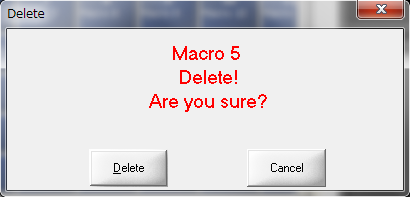マクロを作成する
ここでは [Teach Macro]キーを使用したマクロの作成方法を説明します
まず [Teach Macro]キー([SHIFT]+[Macro])を押します
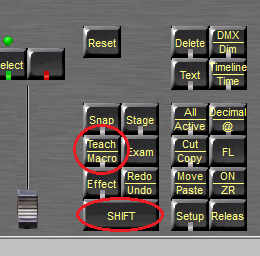
すると [Teach Macro]キーのLEDが点滅し コマンドラインに(M)が表示されます
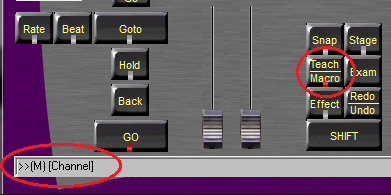
この後のキー操作がマクロとして作成されますので 間違えないように操作してください
操作が終わったら もう一度[Teach Macro]キーを押します
[Teach Macro]キーの点滅が停止し コマンドラインに(END)と表示されます
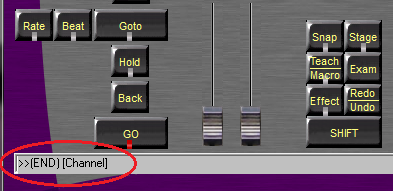
続いて 今作成したものをマクロ番号を決めて保存します
任意のマクロソフトキーをクリックして[STORE]キーを押す([STORE]キーを押してからソフトキーでもOK)
または
[Macro], [#(マクロ番号)], [STORE] で保存完了です
それではこれから マクロを作ってみます
「Qlist1のCue23をフェードタイム4秒でMPBにフェードインする」をMacroの5に保存します
[Teach Macro]キー([SHIFT]+[Macro])を押します
[Qlist], [1], [Cue], [2], [3], [Time], [4], [Goto]と続けて押します
もう一度[Teach Macro]キーを押します
ソフトキーの「Macro5」をクリックし[STORE]キーを押す
または [Macro], [5], [STORE]
マクロを削除する
マクロを削除するには
[Delete]キーを押してから 任意のマクロソフトキーを押す
または
[Macro], [#(マクロ番号)], [Delete] とします
すると 警告表示が出てくるので 「Delete」をクリックするか もう一度[Delete]キーを押してください